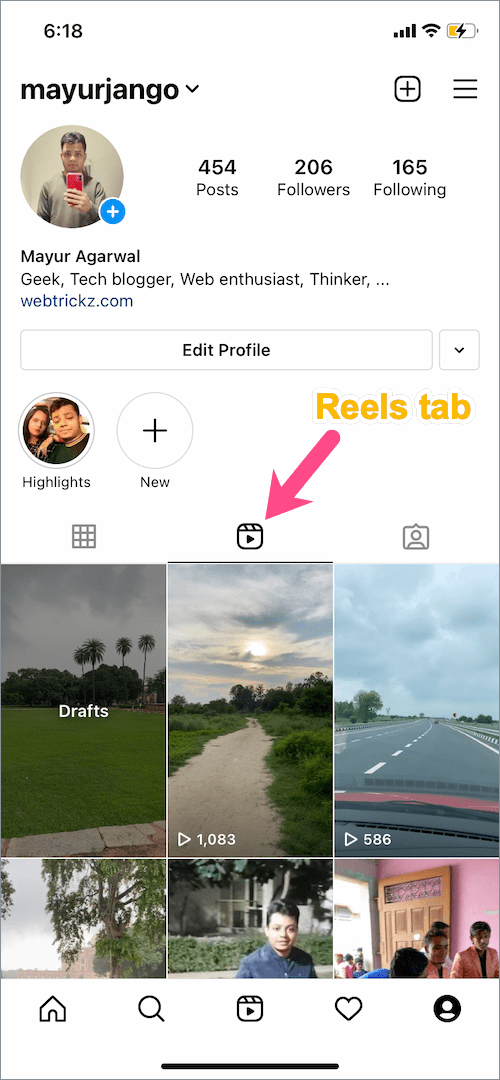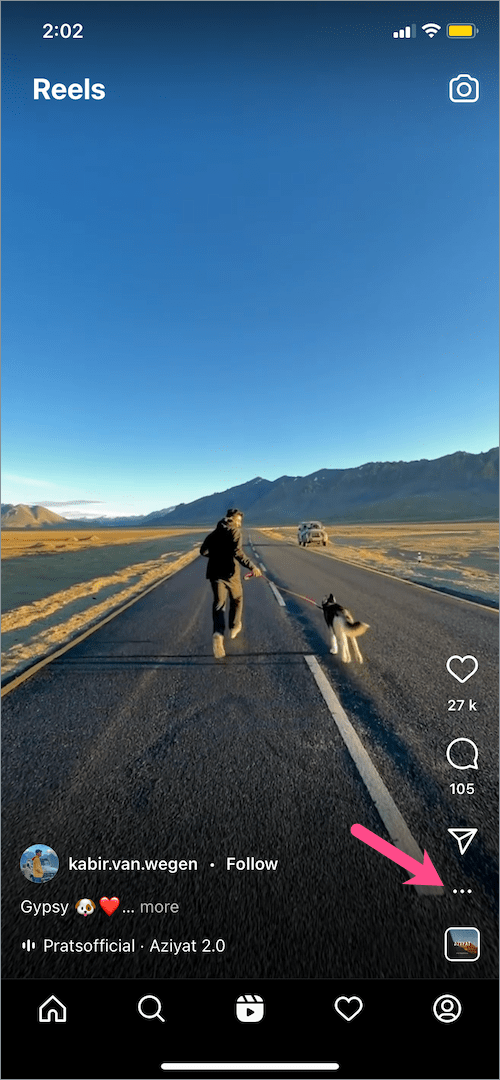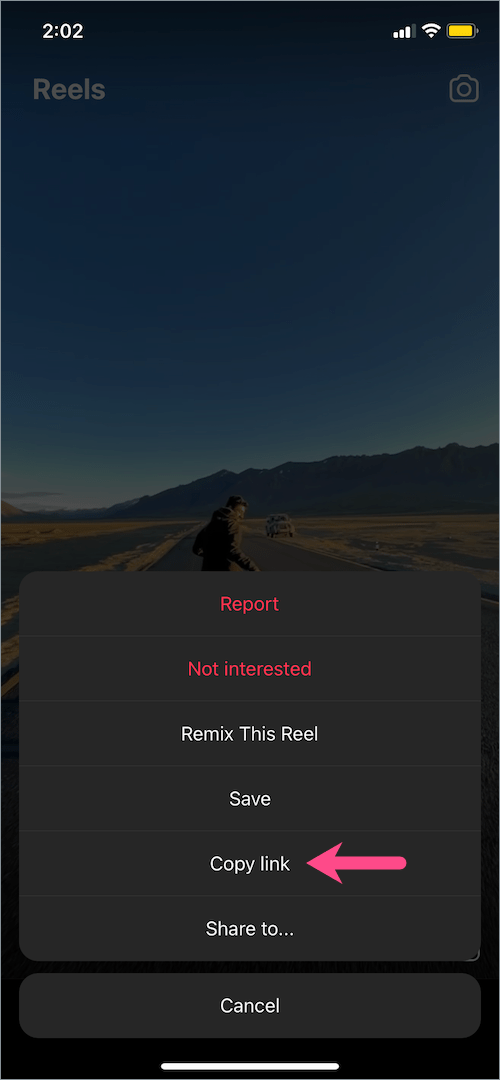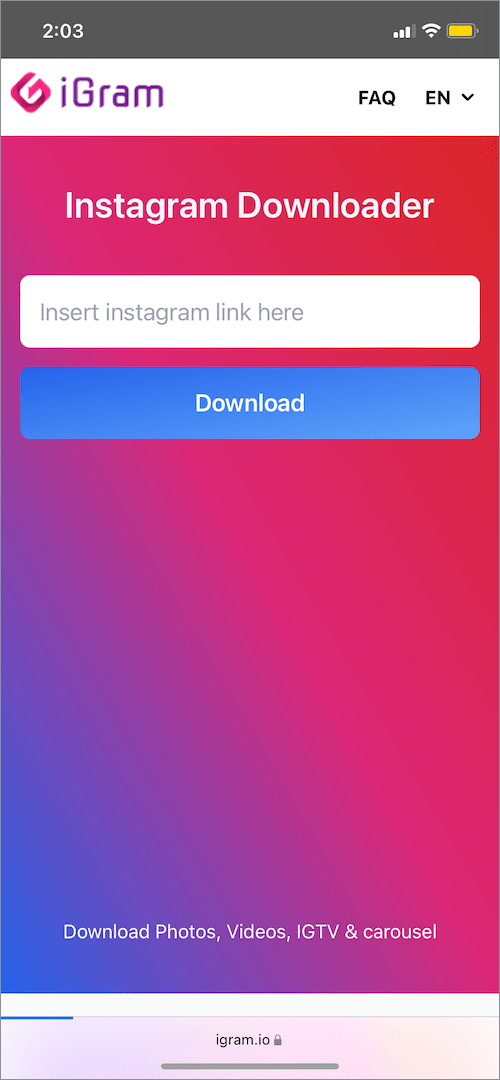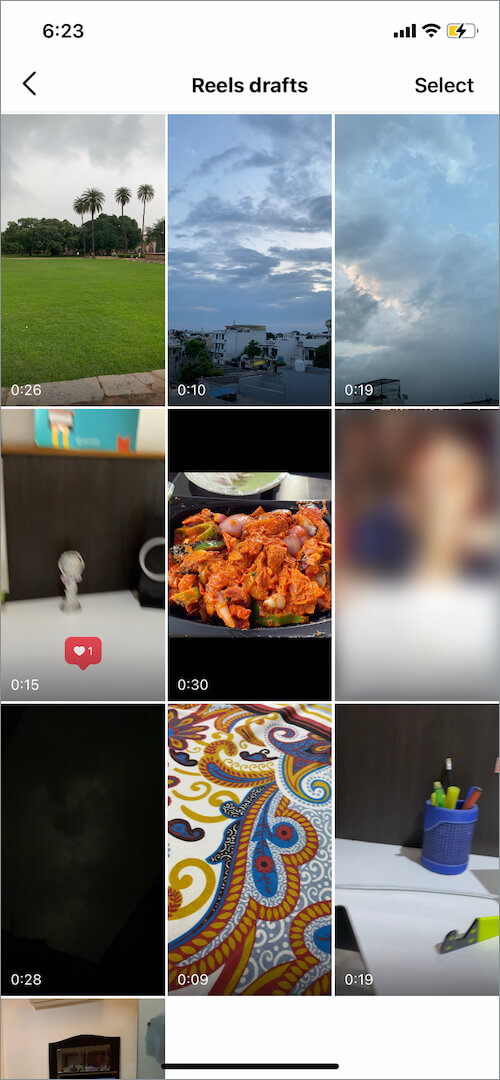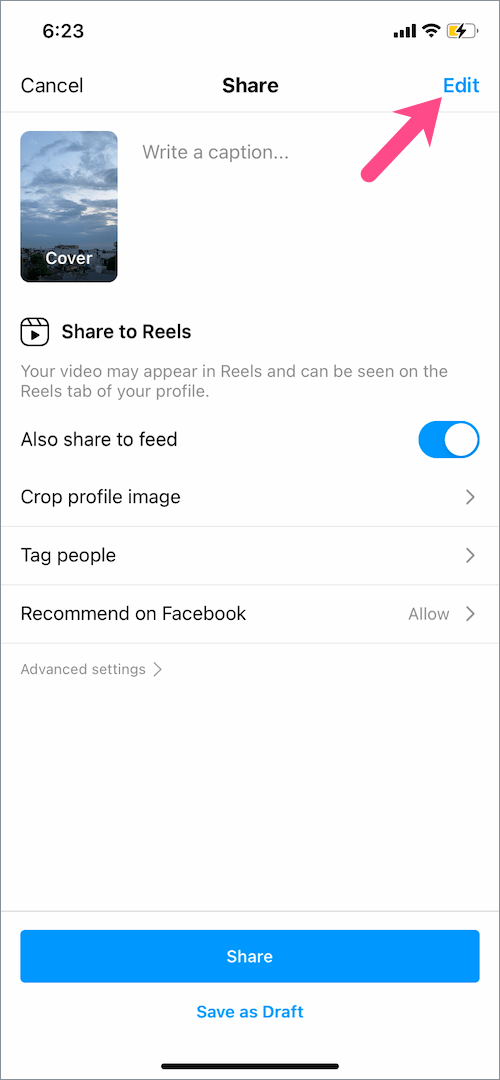З моменту заборони TikTok, Instagram Reels відзначив величезне зростання в Індії для короткого відеоконтенту. Ті, хто любить створювати роликові ролики, напевно, помітили, що немає можливості заархівувати ролики Instagram. Що ж, опція архівувати ролик була доступна раніше, але Instagram вирішив скасувати її з якоїсь невідомої причини. У результаті люди тепер мають можливість видалити ролик, лише якщо вони хочуть приховати його від спільноти Instagram. Подібне відбувалося і в минулому, коли компанія видалила функцію призупинення роликів Instagram.
Не можете заархівувати Reels в Instagram?
Хоча додаток Instagram дозволяє архівувати ваші публікації, історії та відео в прямому ефірі, немає можливості архівувати ролики. За іронією долі, Facebook Reels пропонує функцію «Редагувати конфіденційність» і дозволяє вам вирішувати, хто може бачити ваш ролик. На жаль, подібних параметрів немає в додатку Instagram 2021 для iPhone та Android. На відміну від публікацій в Instagram, ви навіть не можете архівувати відеоролики, які ви додаєте до сітки профілю. Мені здається, Instagram видалив цю функцію, щоб уникнути роздуття своїх серверів купою неопублікованих барабанів.

Чому параметр архіву має значення?У той час як видалення видаляє барабан для всіх, який можна відновити протягом 30 днів. Функція архівування, з іншого боку, переміщує ваш архівований вміст до спеціального розділу «Архів». Це означає, що коли ви архівуєте публікацію, інші користувачі, окрім вас, більше не бачитимуть ваші заархівовані публікації.
У той час як більшість користувачів просто видалили б свої ролики, щоб назавжди видалити їх із Instagram. Тим не менш, ви можете заархівувати ролики в Instagram, щоб потім побачити їх і зберегти спогади.
Отже, що я можу зробити, щоб заархівувати стрічку Instagram? На жаль, немає можливості заархівувати ролики в Instagram після публікації. Однак є кілька обхідних шляхів, які ви можете використовувати, щоб зберегти свої барабани перед їх видаленням.
Як заархівувати Instagram Reels
Варіант 1. Збережіть Instagram Reels у своїй камері
Виконайте наведені нижче дії, щоб завантажити відео, яке було опубліковано в Instagram. Ось як це можна зробити на iPhone.
- У додатку Instagram перейдіть у свій профіль і торкніться вкладки «Котушки».
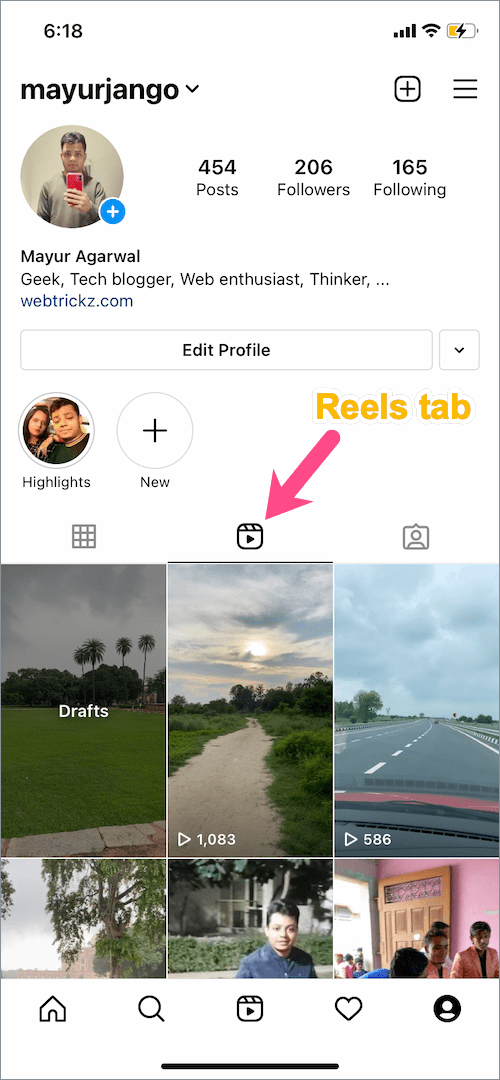
- Відкрийте барабан, який ви хочете зберегти у своїй галереї.
- Торкніться значка кнопка з крапками (значок із 3 крапками) у нижньому правому куті.
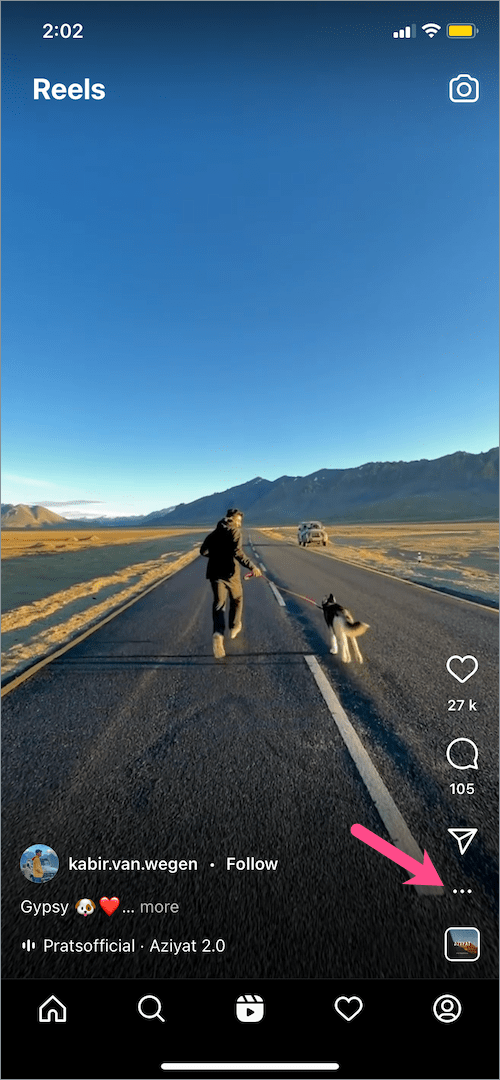
- Виберіть «Копіювати посилання».
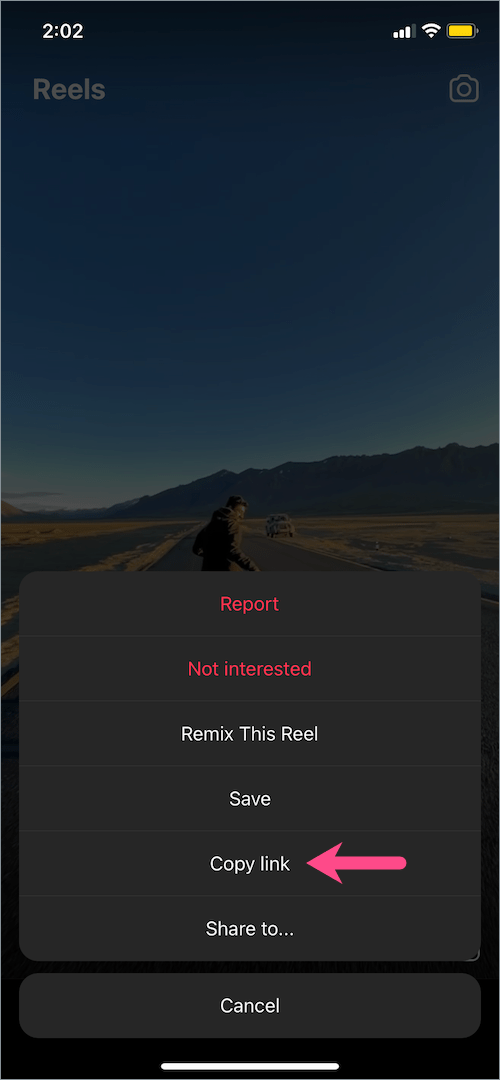
- Відвідайте такий веб-сайт, як igram.io або instavideosave.net.
- Вставте посилання в поле «Вставити посилання» та натисніть «Завантажити». Торкніться кнопки «Завантажити .mp4» та виберіть «Завантажити», щоб зберегти барабан.
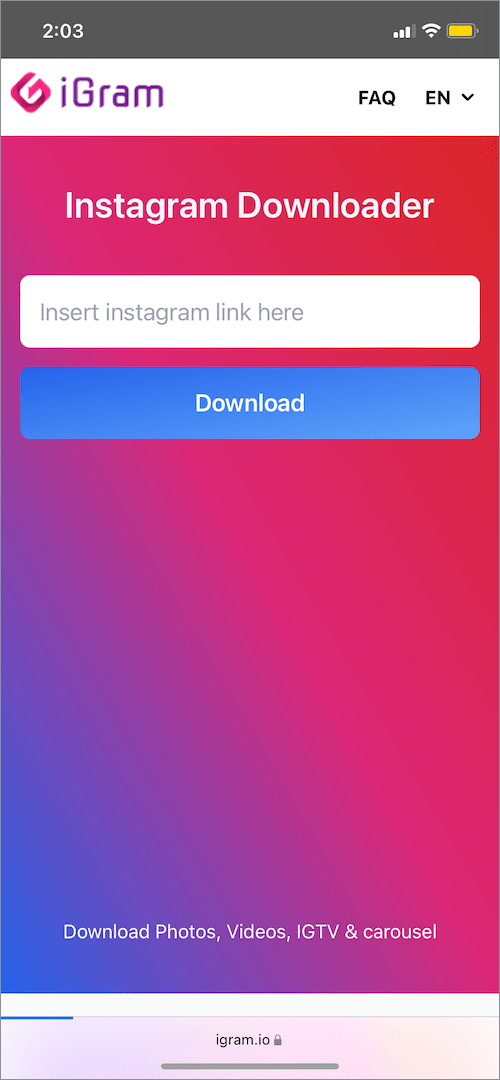
- Після завершення завантаження відкрийте програму «Файли» та перейдіть до «Завантаження».
- Відкрийте завантажений барабан і натисніть кнопку «Поділитися» в нижньому лівому куті.

- Торкніться «Зберегти відео», щоб зберегти барабан у програмі «Фотографії».
- Тепер ви можете видалити певний ролик з Instagram.
ПРИМІТКА: Корабли, завантажені цим методом, будуть збережені у вашій галереї з музикою.
ПОВ’ЯЗАНО: Як завантажити відео Reels Facebook
Варіант 2. Зберегти барабани як чернетку
Створили ролик, який ви ще не опублікували? У цьому випадку ви можете зберегти барабан як чернетку та отримати до нього доступ у будь-який час із програми Instagram. Робити так, просто створіть котушку та торкніться «Зберегти як чернетку” внизу екрана «Поділитися». Потім відкрийте папку «Чернетки», щоб знайти чернетки ваших барабанів Instagram в одному місці.
 Слово застереження: відеоролики, збережені як чернетки, автоматично видаляються, коли ви видаляєте або виходите зі свого облікового запису Instagram.
Слово застереження: відеоролики, збережені як чернетки, автоматично видаляються, коли ви видаляєте або виходите зі свого облікового запису Instagram.
ПОРАДА: Ви також можете завантажити чорновий ролик на камеру свого смартфона. Для цього,
- Перейдіть до розділу «Чернетки барабанів» у додатку Instagram.
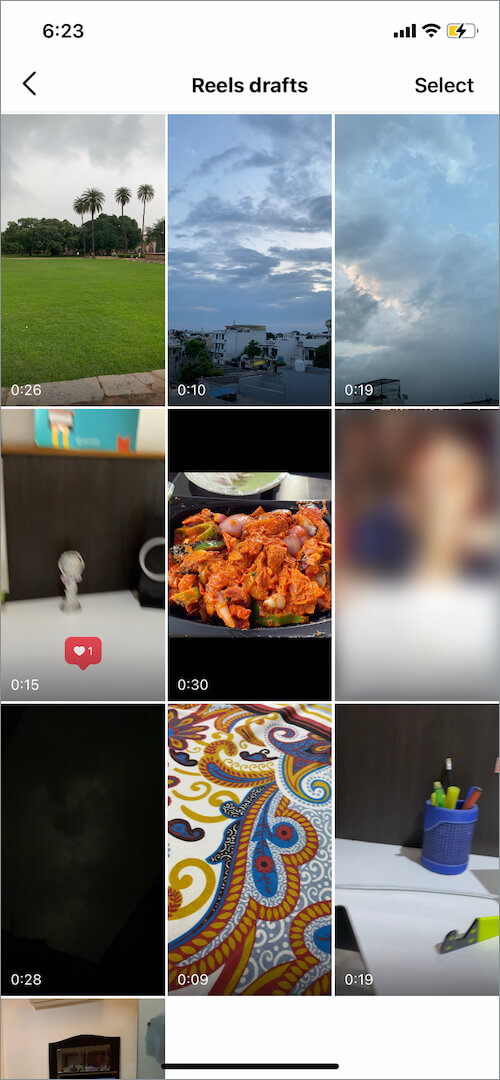
- Відкрийте барабан, який хочете зберегти.
- Торкніться опції «Редагувати» у верхньому правому куті.
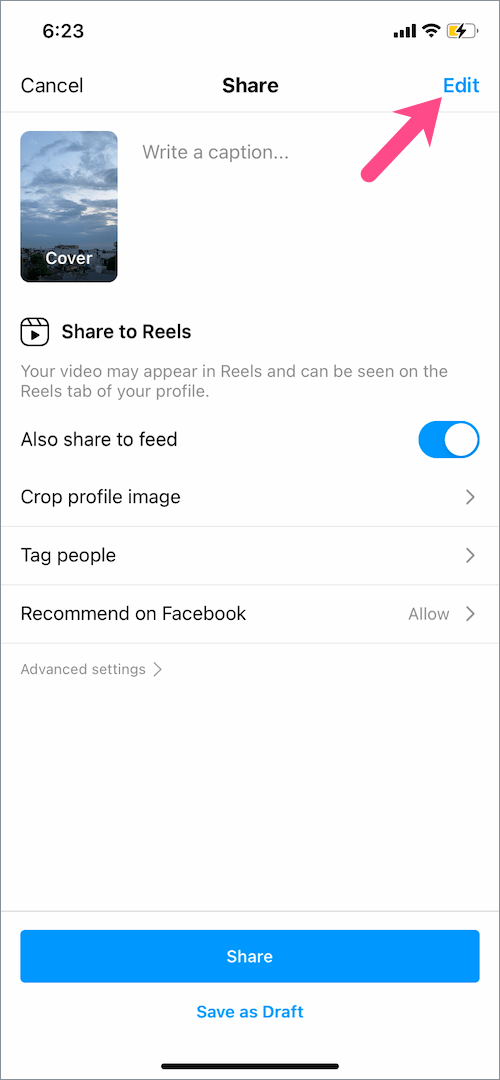
- Торкніться кнопки «Завантажити» (значок зі стрілкою вниз) на екрані попереднього перегляду.

- Чернетка тепер буде збережена у вашій галереї. Зверніть увагу, що барабан буде збережено без звуку, якщо він містить аудіо з музичної бібліотеки Instagram.
ПОВ'ЯЗАНІ ІСТОРІЇ:
- Як завантажити повні ролики в історію Instagram
- Зробіть ролики в Instagram з кількома зображеннями
- Як завантажити аудіо з Instagram Reels
- Як підключити ролики Instagram з Facebook
- Дивіться кількість переглядів на роликах Instagram